가끔 인터넷에서 메뉴 버튼 클릭이 안될때가 있다. 특정 메뉴나 링크, 이미지, 버튼등을 클릭해도 새로운 창이 안열리거나, 안뜨거나 아무일도 일어나지 않는다. 이 상황은 보통 익스플로러에서 많이 일어나는 문제인데, 이 문제를 해결하는 방법을 알아보겠다.

그래서 인터넷 버튼 클릭 안될때 해결방법은 아래와 같이 여러가지 조치가 있다 (익스플로러 기준)
1) 익스플로러 11버전인지 체크 (10 이하 라면, 11버전으로 최신화 하기)
2) 모든 인터넷 기록 삭제 (검색, 쿠키, 캐시 등)
4) 호환성 보기 설정
5) 신뢰할 수 있는 사이트 등록
6) 웹사이트 설정 -> 웹페이지를 열때마다
7) Adobe Flash Player 설치 (이미 설치되있다면 재설치)
8) 윈도우 업데이트 최신화
10) 9번 이후, 4, 5, 6번 한번 더 진행
방법이 많아서 어려워보일 수 있겠으나, 결코 어렵지 않은 방법들이니 천천히 참고해보시기 바란다.
일단, 본 포스팅에서는 아래의 4~8번의 방법만 소개하겠으며, 나머지는 위의 링크를 클릭해서 진행해보시기 바란다.
1~10번의 순서대로 진행하셔야, 기타 오류나 변수없이 수월하게 진행될 수 있으니 참고할 것 !!
4) 호환성 보기 설정
(1) 먼저, 인터넷 익스플로러를 실행시킨다.
(2) 그 버튼이 안눌리는 사이트에 접속한다
(필자는 예를들어, 네이버 사이트에서 로그인 버튼이 안눌리는 문제 / 댓글 버튼이 안눌리는 문제 / 검색버튼이 안눌리는 문제 / 기타 네이버 블로그나 카페에서 특정 버튼 클릭이 안눌리는 문제가 있다고 가정하겠다)
(만약, 홈택스, 민원24시, 은행, 금융, 관공서등의 특정 사이트의 버튼이나 메뉴 클릭이 안된다면, 그 사이트에서 진행하셔야 수월하게 진행할 수 있다)
(3) 키보드 ALT 를 누르면, 상단 메뉴창이 생길텐데, [호환성 보기 설정] 클릭
(필자는 예를 들어 NAVER에 문제가 있다고 가정해서 NAVER에서 진행했으나, 여러분은 각자의 사이트까지 접속한 다음에 진행하시라)
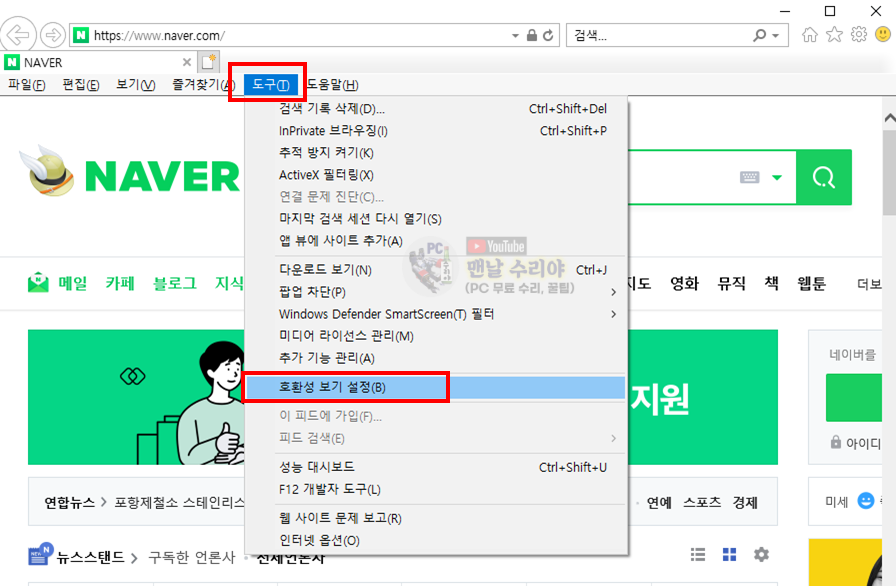
각자의 문제가 있는 사이트로 접속한 다음에 4번을 진행하라고 했던 이유가 바로 이것때문이다.
아래처럼, 호환성 보기에 추가할 사이트를 입력해줘야 하는데, 해당 사이트에 접속한 상태라면
자동입력이 되어 있어서 편하다.
직접 입력하려면 URL이 길어서 번거로울 수 있고, 오타가 날 수 있다.
하지만, 자동 입력된 URL 앞에 < *. > 를 붙여줘야 한다.
다시 말해, naver.com 을 *.naver.com 으로 바꿔주란 얘기다.
*.은 naver에 관한 모든 내용을 포함한다 라는 의미이다.
# 사이트 입력 후 -> 추가 -> 닫기 누른다

5) 신뢰할 수 있는 사이트 등록
* 여기도 마찬가지로, 각자의 문제가 있는 사이트까지 접속후 진행한다.
그 다음, 아래 사진처럼 진행한다.
* 익스플로러 실행 -> 우측 상단 "톱니바퀴 모양 아이콘" 클릭 -> [인터넷 옵션] -> 상단 [보안] 탭 -> [신뢰할 수 있는 사이트] -> [사이트]
여기는 아까와 비슷하지만, 조금 다르다.
https://www 를 * 로 바꿔준다. 사진을 참고해보자.
그 다음, [추가] -> [닫기] -> [확인]


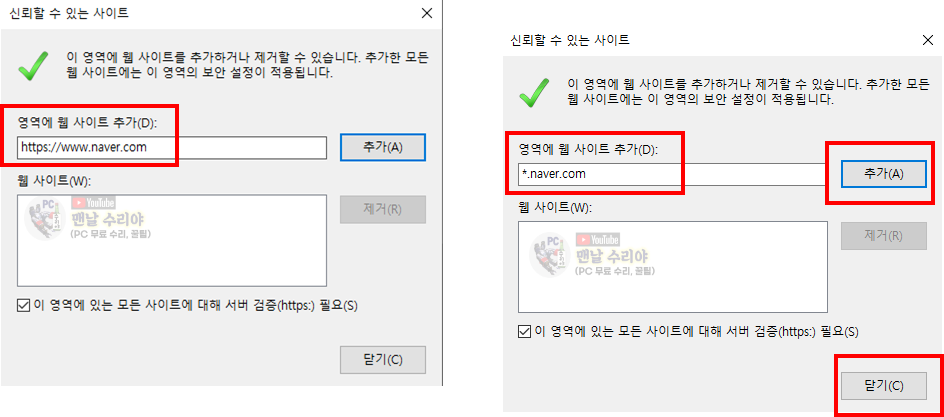

6) 웹사이트 설정 -> 웹페이지를 열때마다, 로 변경
5번의 [인터넷 옵션] 을 다시 연다.
* [일반]탭 -> [설정] 버튼 -> 웹 페이지를 열 때마다 "선택" -> 확인 -> 확인



7) Adobe Flash Player 설치 (이미 설치되있다면 재설치)
만약 6번까지 해도 안된다면, 이제 Adobe 사의 Flash Player 를 설치해보자.
혹시 이미 설치되어있다면, 프로그램 삭제 및 재부팅 후, 재설치해보자.
* 제어판 -> 프로그램 삭제 -> Adobe Flash Player 가 있다면 삭제 -> 재부팅 (이 부분의 사진은 생략하겠다)
일단, Adobe Flash Player 다운로드 사이트에 접속하자.
https://get.adobe.com/kr/flashplayer/
모든 버전용 Adobe Flash Player 설치
제품 소개: Adobe® Flash® 플레이어는 가벼운 브라우저 플러그 인이자 풍요로운 인터넷 응용 프로그램 런타임으로 일관되고 흥미진진한 사용자 체험과 놀라운 오디오/동영상 재생 기능. 그리고 게
get.adobe.com
아래와 같이, 가운데 밑에 있는 [Flash Player 다운로드] 를 클릭하여, 다운 받으면 되는데,
이 때, 위쪽에 있는 2가지 체크박스를 해제하도록 하자 !!
McAfee 라는 백신을 함께 설치하겠다는 동의서인데, 기본적으로 체크되어 있으니까, 사진처럼 해제하는 것을 권장한다.


다운로드를 누르면, 아래와 같이 경고창이 나타날 수 있는데, 무시해도 괜찮은 수준이니 [계속]을 눌러 진행한다.

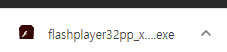
다운받은 설치프로그램을 실행시키면, 아래와 같은 설치화면이 나타나는데,
[Adobe가 업데이트를 설치하도록 허용 (권장) ] 이 선택되어 있는 채로, [다음] 클릭



설치가 끝나면 재부팅 후, 말썽을 부리던 버튼을 테스트해본다.
8) 윈도우 업데이트 최신화
윈도우7, 10에 따라 방법이 다르며, 각자 하실 수 있다면 각자의 방법으로 진행해본다.
어려우신 분들은 아래링크 참고
▶ 윈도우7, 업데이트 최신화 방법
▶ 윈도우10, 업데이트 최신화 방법
10) 9번 이후, 4, 5, 6번 한번 더 진행
여기까지 했다면, 아마 해결되셨으리라 생각한다.
* 아 참고로 필자는 현직 엔지니어로, 10년 이상의 PC 노하우를 블로그, 유튜브로 올리고 있습니다.
유튜브를 구독하시면, 각종 PC 문제를 100% 무료로 도와드리니까, 꼭 참고해보시기 바랍니다.
현재 블로그를 즐겨찾기 (CTRL+D) 하시면, PC 문제를 더욱 빠르게 해결하실 수 있습니다^^
▶ 유튜브 <맨날 수리야> - PC 스마트폰 꿀팁 연구소
* 혹시 더 필요한 정보가 있다면, 좌측 상단의 "블로그 내 검색" 또는 아래에 검색어를 입력해보세요!
'PC 꿀팁 > 인터넷 관련 꿀팁' 카테고리의 다른 글
| 인터넷이 느리거나 자꾸 끊길때 100% 해결법 (인터넷이 느려졌을때 조치 방법, 인터넷 느려지는 이유) (0) | 2021.11.26 |
|---|---|
| 갑자기 인터넷이 안될 때 해결법 (자꾸 끊기거나 느릴때, 인터넷이 연결되어 있지 않음) (1) | 2021.11.25 |
| [노트북 포맷 후 Wi-Fi 안될때] 무선랜카드 드라이버 자동설치 방법 (3) | 2020.05.20 |
| [컴퓨터 포맷 후, 유무선 랜드라이버 자동설치] 윈도우7,8,10 리얼텍 랜 드라이버 설치방법 (0) | 2020.05.20 |
| [내 PC 인터넷 속도 측정 방법] 우리집 인터넷 속도 체크, 무설치 버전 소개 (3) | 2020.05.17 |










댓글